Привет друзья! В последнее время меня как то стала беспокоить надпись в поисковой строке браузера «Соединение не защищено», «не сообщайте этому сайту конфиденциальную информацию» и т.д. Хотя мой сайт не интернет-магазин, я не принимаю никаких он-лайн платежей, не собираю чужие пароли и адреса почты, но все равно созерцать снова и снова это уведомление стало неприятно ни мне ни посетителям моего сайта.
Решил я получить заветный замочек на сайт и совершить переход на https wordpress, то есть оформить безопасную передачу данных в сети. Прочитал много информации на эту тему и понял, что совершить переход на https протокол можно бесплатно и быстро.
Установка бесплатного ssl сертификата Let’s Encrypt в cPanel хостинга
Хочу сказать, что каждый нормальный хостинг провайдер предоставляет своим клиентам возможность подключить бесплатный ssl сертификат прямо в панели управления хостингом. Называется этот сертификат Let’s Encrypt. У моего хостинг провайдера s-host это выглядит так.
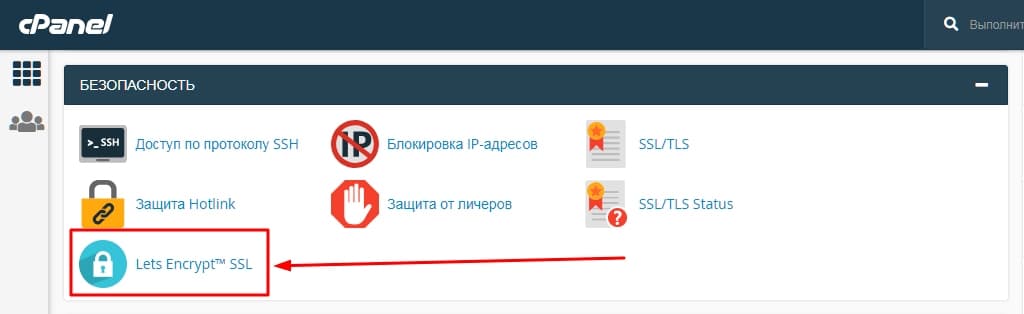
Я думаю, что cPanel везде выглядит одинаково, просто ищите бесплатный ssl в разделе «Безопасность». Перейдя по ссылке Let’s Encrypt я прочитал такую надпись:
«Let’s Encrypt ™ — это попытка предоставить бесплатные доменные сертификаты в автоматическом режиме. Эта страница предоставляет возможность выдавать сертификаты через сервис Let’s Encrypt ™. Выданные здесь сертификаты будут обновлены автоматически.»
И дальше показаны мои домены с уже установленными сертификатами. У меня на два сайта уже установлен LetsEncrypt и сейчас я переведу еще один статичный html ресурс с http на https соединение. Затем покажу как совершить перенос на https wordpress.
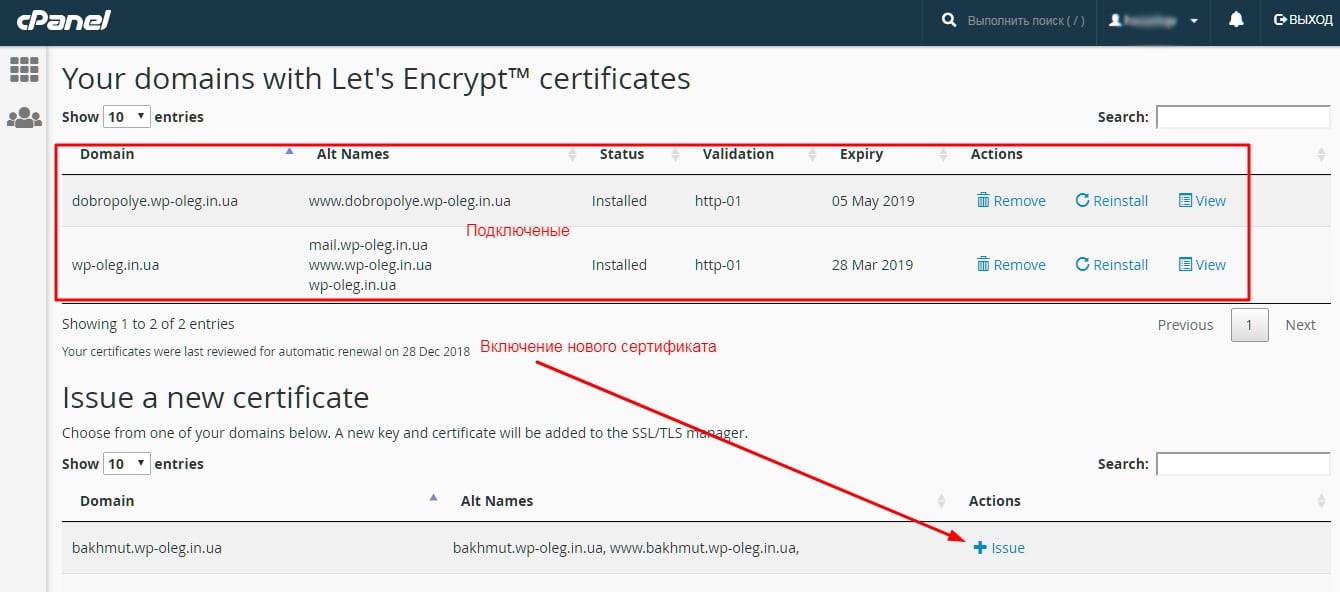
Подключение нового сертификата происходит так: просто из списка доменов выбираете тот, на котором его еще нет, жмете на кнопку issue и затем install. Все, сертификат установлен.
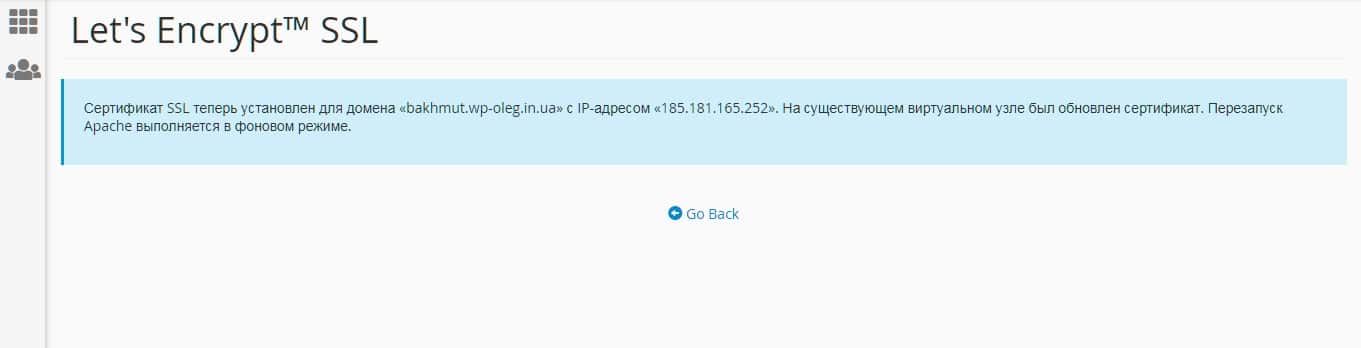
Чтобы проверить защищенное соединение введите в поисковую строку адрес сайта с защищенным протоколом https://your-domain-name.ru
Решение проблемы со смешанным содержимым
Если вы увидите значок information, то это свидетельство того что защищенное соединение установилось не полностью по причине смешанного содержимого. В основном смешанное содержимое возникает, потому что есть абсолютные ссылки на фотографии в html коде или в таблице стилей css.
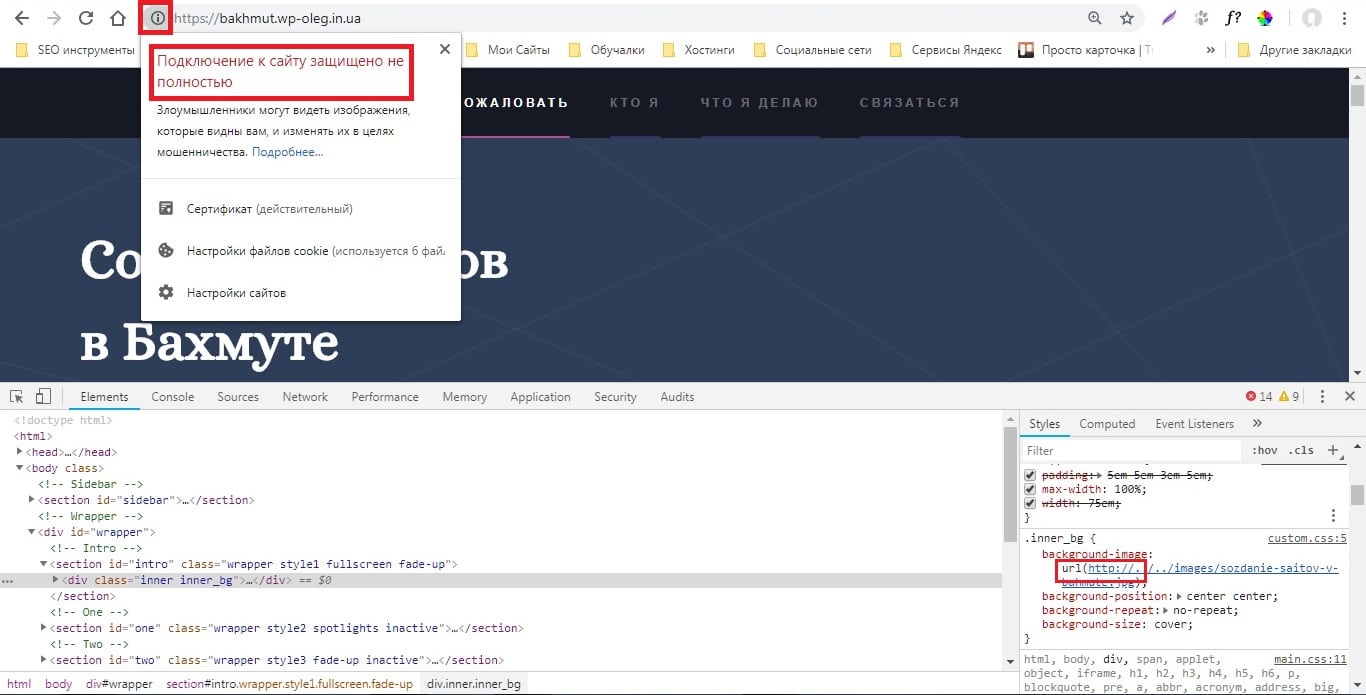
На скриншоте вы видите, что в стилях css находится ссылка на фоновую фотографию с http протоколом. Стоит только изменить путь ссылки с абсолютного http:// на относительный /../image/background-photo.jpg, так сразу же в углу браузера появится желанный замочек.
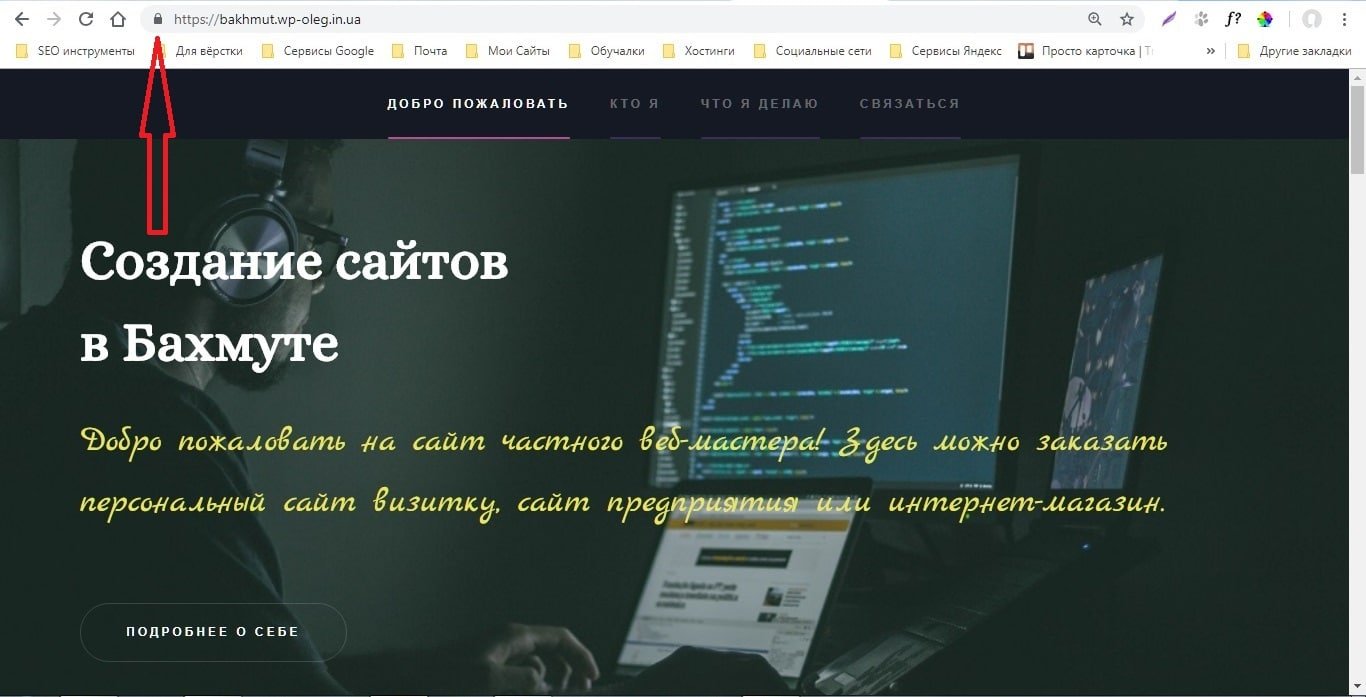
Настройка 301 редиректа в файле .htaccess
Теперь если вы снова наберете адрес сайта без протокола https, то вы увидите что сайт по прежнему отдается хостингом по незащищенному протоколу. Это происходит потому что на стороне сервера не настроен 301 редирект. Настроить его просто: в корне сайта создайте файл с расширением .htaccess Перед словом htaccess обязательно должна стоять точка. Вставьте в файл код, выбрав один из предложенных ниже вариантов:
#Способ1
RewriteCond %{SERVER_PORT} !^443$
RewriteRule ^/(.*) http://%{HTTP_HOST}:443/$1 [L,R]
#Now, rewrite to HTTPS:
RewriteCond %{HTTPS} off
RewriteRule ^(.*)$ https://%{HTTP_HOST}%{REQUEST_URI} [L,R=301]
#Способ2
RewriteEngine On
RewriteCond %{HTTPS} off
RewriteCond %{HTTP:X-Forwarded-Proto} !https
RewriteRule ^(.*)$ https://%{HTTP_HOST}%{REQUEST_URI} [L,R=301]
#Способ1
RewriteCond %{HTTP:X-HTTPS} !1
RewriteRule ^(.*)$ https://%{HTTP_HOST}/$1 [R=301,L]Я вставил первый вариант и у меня все прекрасно заработало. Если вы все сделаете правильно, то, как бы вы не набрали адрес вашего сайта, у вас будет показывать защищенное соединение.
Как происходит переход на https в wordpress?
Оказывается что сайт, сделанный на платформе wordpress перевести на защищенное соединение еще проще, чем статичный html ресурс. Вам не нужно что-либо прописывать в файл .htaccess поскольку за вас все сделает wordpress https плагин. Называется он Really Simple SSL. Этот плагин действительно обеспечивает простой и быстрый переход на https, и он вполне соответствует своему названию. Переход на https wordpress происходит посредством трех шагов:
- Устанавливаем бесплатный ssl сертификат Let’sEncript в cPanel
- Устанавливаем и активируем wordpress https плагин Really Simple SSL
- Заходим в настройки плагина и сохраняем все по умолчанию.
У меня активированы всего три настройки:
- Функция исправления смешанного содержимого (вам не нужно вручную менять пути к картинкам).
- Включена переадресация wordpress 301 в ssl.
- Включена переадресация Java Script в ssl.
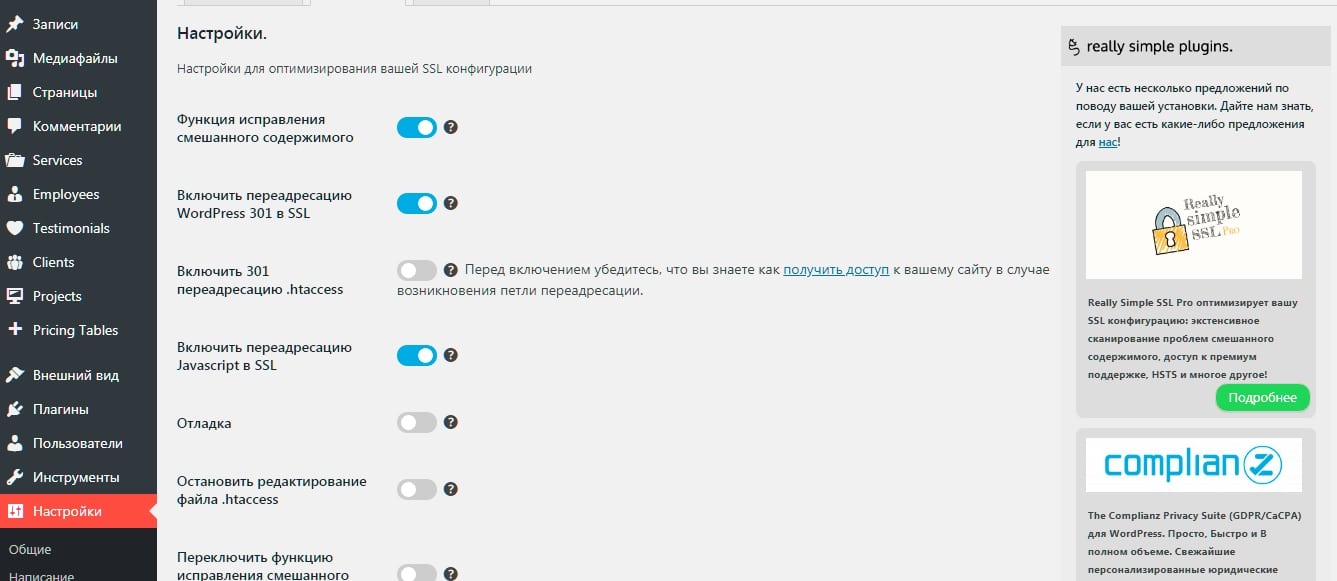
Во вкладке настроек «Конфигурация» показано, вот что:
- Ssl включен на сайте;
- Функция исправления смешанного содержимого успешно обнаружена во front-end;
- Сертификат SSL обнаружен на сайте;
- 301 переадресация в https настроена.
По сути, переход на https wordpress произошел в результате двух шагов. Первый: установка бесплатного ssl сертификата Let’s Encrypt в cPanel хостинга. Второй: установка и активация плагина Really Simple SSL. Вот и все! Если ваш хостинг провайдер не предлагает вам такого функционала, то обратитесь в тех поддержку, возможно, они реализуют его. Почему бы не пользоваться тем, что предлагается бесплатно?
Заключительные настройки в кабинете веб-мастера
Если вы подключаете ssl сертификат к новому сайту, то регистрируя его в google serch console или в кабинете яндекс веб-мастер, сразу регистрируйте с протоколом https. Если вы переводите старый сайт на безопасное соединение, то зарегистрируйте его заново с защищенным протоколом передачи данных как новый сайт и установите его как основной домен. Так же измените в serch console настройки, для файла robots.txt, прописав новый путь в Sitemap: https://your-site.ru/sitemap.xml
Теперь вы знаете, как быстро перейти с http на https соединение и как подключить бесплатный ssl сертификат на сайт. Если вам помогла статья поделитесь ей в соцсетях, закрепите у себя на стене и оставьте свой комментарий. Пока:-)
